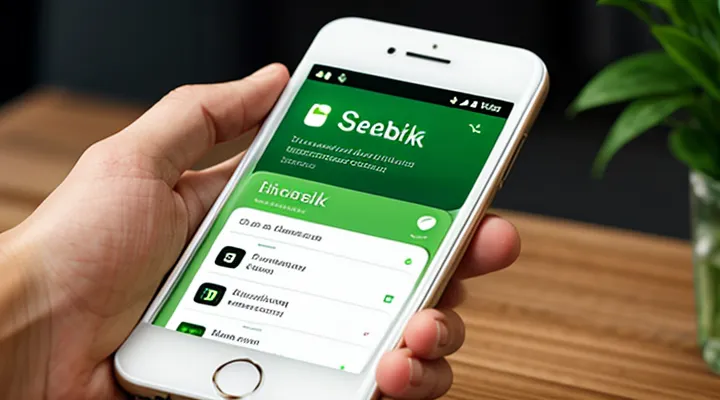1. Авторизация в Сбербанк Онлайн
1.1. Вход через веб-версию
Для оплаты услуг через веб-версию Сбербанк Онлайн выполните следующие действия. Откройте официальный сайт Сбербанка и авторизуйтесь в системе, введя логин и пароль. Если вход осуществляется впервые, потребуется подтверждение через одноразовый код из SMS.
После успешного входа перейдите в раздел «Платежи и переводы». Здесь представлен перечень доступных категорий услуг: ЖКХ, мобильная связь, интернет, налоги и другие. Выберите нужную категорию или воспользуйтесь поиском, указав название организации или поставщика услуг.
Введите необходимые реквизиты платежа: номер лицевого счета, сумму, период оплаты (если требуется). Проверьте корректность введенных данных и подтвердите операцию с помощью одноразового кода из SMS или push-уведомления. Чек о проведенной оплате будет сохранен в истории операций, его можно распечатать или отправить на email.
Для удобства можно настроить шаблоны часто используемых платежей, чтобы в дальнейшем проводить их в один клик. Важно убедиться, что на счете достаточно средств для списания, иначе операция будет отклонена.
1.2. Вход через мобильное приложение
Оплата услуг через мобильное приложение Сбербанк Онлайн — это быстрый и удобный способ совершать платежи без посещения отделений банка. Для начала работы необходимо авторизоваться в приложении, используя логин и пароль, либо войти через Touch ID, Face ID или PIN-код, если эти функции активированы.
После входа в приложение перейдите в раздел «Платежи», где доступен широкий перечень услуг: ЖКХ, мобильная связь, интернет, телевидение и другие. Можно воспользоваться поиском по названию поставщика услуг или выбрать категорию для удобной навигации.
При выборе услуги потребуется указать реквизиты получателя, сумму платежа и при необходимости другие параметры, например лицевой счет или номер договора. Перед подтверждением транзакции проверьте правильность введенных данных.
Совершить платеж можно с любой привязанной карты или счета, включая кредитные. Подтверждение операции происходит через одноразовый SMS-код, push-уведомление или биометрию, в зависимости от настроек безопасности. После успешного платежа в приложении сохраняется чек, который можно переслать по электронной почте или сохранить в галерее.
2. Переход к разделу "Платежи"
2.1. Расположение раздела в веб-версии
Раздел "2.1. Расположение раздела в веб-версии" посвящен навигации по официальному сайту Сбербанка при совершении платежей. В веб-версии сервиса основные элементы управления расположены интуитивно понятно, что упрощает процесс оплаты.
После авторизации в личном кабинете пользователь попадает на главную страницу, где доступны все основные функции. В верхней части экрана находится горизонтальное меню с вкладками: "Платежи", "Переводы", "История операций" и другие. Для оплаты услуг необходимо выбрать раздел "Платежи".
В левой части страницы отображается список категорий услуг: ЖКХ, мобильная связь, интернет, налоги и другие. Можно воспользоваться поиском по названию организации или ИНН, если поставщик услуги известен. После выбора нужной категории или ввода данных система отобразит доступные варианты для оплаты.
Важно отметить, что веб-версия Сбербанк Онлайн дублирует функционал мобильного приложения, но с адаптацией под большие экраны. Все операции выполняются последовательно, с четкими подсказками на каждом этапе. Интерфейс позволяет быстро переключаться между разделами, проверять историю платежей и уточнять детали операций.
Для удобства пользователей в веб-версии доступны сохраненные шаблоны платежей, что ускоряет повторные оплаты. Также поддерживается работа с электронными квитанциями и чеками, которые можно скачать или отправить на почту.
2.2. Расположение раздела в мобильном приложении
Раздел с оплатой услуг в мобильном приложении Сбербанка находится в главном меню, что обеспечивает быстрый доступ к этой функции. После входа в приложение пользователь видит нижнюю панель навигации, где нужно выбрать вкладку «Платежи». Это центральный раздел, где собраны все доступные сервисы для оплаты.
Внутри раздела «Платежи» представлены категории услуг: ЖКХ, связь, транспорт, налоги и другие. Пользователь может воспользоваться поиском по названию организации или выбрать нужную категорию вручную. Для часто используемых платежей предусмотрена возможность добавления в избранное, что ускоряет повторные операции.
Настройки и история платежей также доступны в этом разделе. Это позволяет быстро находить ранее оплаченные услуги или проверять статус перевода. Интерфейс интуитивно понятен и адаптирован для мобильных устройств, что упрощает процесс оплаты в любом месте.
3. Выбор способа оплаты
3.1. Оплата по реквизитам
Оплата услуг через реквизиты в Сбербанк Онлайн — это удобный способ перевода средств без необходимости ввода данных карты получателя. Для этого достаточно знать банковские реквизиты организации или частного лица, включая номер счета, БИК, ИНН и наименование получателя.
Чтобы выполнить платеж, авторизуйтесь в мобильном приложении или веб-версии Сбербанк Онлайн. Перейдите в раздел «Платежи и переводы», затем выберите пункт «Перевод по реквизитам». В открывшейся форме укажите:
- Полные банковские реквизиты получателя (счет, БИК, корр. счет при необходимости).
- Наименование организации или ФИО физического лица.
- Сумму платежа и назначение перевода.
Перед подтверждением операции проверьте корректность введенных данных. Если все указано верно, завершите платеж с использованием одноразового пароля из SMS или push-уведомления. Средства будут зачислены на счет получателя в соответствии с тарифами банка и сроком обработки транзакции.
Этот метод подходит для оплаты услуг ЖКХ, штрафов, налогов и других платежей, где требуется точное указание реквизитов. Важно сохранять квитанцию об оплате — она может понадобиться для подтверждения перевода.
3.2. Оплата по номеру телефона
Оплата по номеру телефона — это удобный способ перевода денег или погашения задолженности без необходимости вводить реквизиты получателя. Сбербанк Онлайн позволяет быстро совершать платежи, используя только номер мобильного телефона, если получатель также является клиентом банка.
Чтобы отправить средства, достаточно зайти в приложение или веб-версию Сбербанк Онлайн, выбрать раздел «Переводы» или «Платежи», затем указать номер телефона получателя. Система автоматически определит имя владельца номера, если он зарегистрирован в Сбербанке. Далее необходимо ввести сумму платежа, подтвердить операцию с помощью SMS-кода или одноразового пароля.
Этот способ подходит для различных ситуаций:
- Перевод денег друзьям или родственникам.
- Оплата услуг частных лиц, например, репетиторов или мастеров.
- Быстрое погашение долгов между клиентами Сбербанка.
Преимущества оплаты по номеру телефона включают мгновенное зачисление средств, отсутствие комиссии для переводов внутри Сбербанка и минимальный риск ошибки, так как не требуется вводить сложные реквизиты. Важно убедиться, что получатель указал корректный номер, привязанный к его банковскому счету.
3.3. Оплата по QR-коду
Оплата по QR-коду — современный и быстрый способ совершать платежи через мобильное приложение Сбербанк Онлайн. Этот метод позволяет избежать ручного ввода реквизитов, минимизируя риск ошибок и экономя время. Для оплаты достаточно открыть приложение, перейти в раздел платежей и выбрать пункт сканирования QR-кода.
Процесс прост: наведите камеру смартфона на QR-код, указанный в квитанции, на сайте или в чеке. Система автоматически распознает данные платежа, включая сумму и получателя, после чего останется лишь подтвердить операцию. Важно убедиться, что QR-код четко виден в кадре, а освещение достаточное для корректного считывания.
Этот способ поддерживается для оплаты коммунальных услуг, штрафов, покупок в магазинах и других сервисов, где предусмотрена возможность генерации QR-кода. Если код не считывается, можно воспользоваться альтернативными вариантами, например, ввести данные вручную или сохранить шаблон для повторных платежей.
Безопасность операции обеспечивается многофакторной аутентификацией — для подтверждения может потребоваться ввод одноразового кода из SMS или использование биометрии. Рекомендуется проверять детали платежа перед подтверждением, чтобы избежать ошибок.
3.4. Оплата через шаблоны
Оплата через шаблоны в Сбербанк Онлайн позволяет быстро совершать регулярные платежи без необходимости каждый раз вводить реквизиты. Этот функционал особенно удобен для ежемесячных платежей за коммунальные услуги, мобильную связь, интернет и другие сервисы.
Для использования шаблонов необходимо предварительно создать их в личном кабинете. При первом платеже система запоминает введенные данные, включая получателя, сумму и назначение перевода. В дальнейшем достаточно выбрать сохраненный шаблон, проверить актуальность информации и подтвердить операцию.
Шаблоны можно редактировать или удалять в любой момент. Если реквизиты получателя изменились, внесите правки в существующий шаблон или создайте новый. Это исключает ошибки при повторных платежах и экономит время.
Для безопасности все операции подтверждаются одноразовым паролем из SMS или push-уведомления. Система также сохраняет историю платежей, что позволяет отслеживать выполненные операции.
Использование шаблонов сокращает время на рутинные платежи и минимизирует риск ошибок. Доступ к ним возможен как через мобильное приложение, так и через веб-версию Сбербанк Онлайн.
4. Внесение данных об оплате
4.1. Заполнение реквизитов получателя
Заполнение реквизитов получателя — обязательный этап при проведении платежа. От корректности введенных данных зависит успешное зачисление средств.
Для начала уточните у поставщика услуги точные реквизиты: наименование организации или ИП, ИНН, КПП (если есть), БИК банка, номер расчетного счета. Если оплата производится по лицевому счету или договору, убедитесь, что он указан без ошибок.
В разделе платежей выберите соответствующую категорию, затем введите данные в поля формы. Система может автоматически проверить правильность БИК и названия банка. При вводе лицевого счета или номера договора сверьтесь с квитанцией или договором.
Если реквизиты сохраняются для повторных платежей, убедитесь в их актуальности перед подтверждением операции. Ошибки в реквизитах могут привести к задержке платежа или его возврату. В случае сомнений обратитесь в службу поддержки банка или к получателю платежа для проверки данных.
4.2. Ввод суммы платежа
Для завершения оплаты необходимо указать сумму платежа. Это обязательный этап, который определяет размер списания средств с вашего счета. Сумму можно ввести вручную или выбрать из сохраненных шаблонов, если они доступны для данного вида платежа.
Перед подтверждением транзакции убедитесь, что сумма указана корректно. Обратите внимание на валюту платежа, особенно если у вас подключены мультивалютные счета. Система автоматически конвертирует средства по текущему курсу банка, если это необходимо.
Если вы оплачиваете услуги с фиксированной стоимостью (например, коммунальные платежи), сумма может подставляться автоматически на основе данных из квитанции. В случае ошибки при вводе платеж можно отменить или скорректировать до момента окончательного подтверждения.
Для удобства используйте историю операций или ранее сохраненные реквизиты, чтобы избежать повторного ввода данных. После указания суммы система запросит подтверждение — проверьте реквизиты и завершите транзакцию.
4.3. Выбор счёта для списания
При выполнении платежа в Сбербанк Онлайн необходимо правильно выбрать счёт для списания средств. Это действие определяет, с какого именно счета или карты будут списаны деньги.
В интерфейсе приложения или веб-версии перед подтверждением оплаты система предложит выбрать источник средств. Если у вас несколько карт или счетов, они будут отображены в выпадающем списке. Обратите внимание на баланс выбранного счёта — он должен покрывать сумму платежа, включая возможные комиссии.
Для удобства можно заранее установить карту по умолчанию в настройках профиля. В этом случае она будет автоматически предлагаться при совершении операций. Однако при необходимости её всегда можно изменить непосредственно перед оплатой.
Особенно важно проверять счёт списания при регулярных платежах, например, за ЖКХ или мобильную связь. Если карта, с которой обычно проводится оплата, заблокирована или заменена, требуется вручную выбрать другой активный счёт. Это позволит избежать отклонения платежа из-за недостатка средств или технических ограничений.
5. Подтверждение платежа
5.1. Подтверждение SMS-кодом
Подтверждение SMS-кодом — один из стандартных способов завершения операций через Сбербанк Онлайн. Этот метод обеспечивает дополнительную защиту платежей, предотвращая несанкционированный доступ.
После выбора услуги и ввода реквизитов система запросит подтверждение. На номер телефона, привязанный к карте, поступит SMS с уникальным кодом. Его необходимо ввести в соответствующее поле в приложении или веб-версии сервиса.
Код действует ограниченное время, обычно несколько минут. Если SMS не пришло, можно запросить его повторно. Убедитесь, что номер телефона указан правильно и устройство находится в зоне устойчивой связи.
Использование SMS-подтверждения обязательно для большинства операций, включая переводы и оплату услуг. Это обязательное требование безопасности, установленное банком для защиты средств клиентов.
5.2. Подтверждение push-уведомлением
Для завершения платежа в Сбербанк Онлайн может потребоваться подтверждение через push-уведомление. Этот метод обеспечивает дополнительный уровень безопасности, предотвращая несанкционированные операции.
После выбора услуги и ввода необходимых реквизитов система запросит подтверждение. На ваше мобильное устройство, где установлено приложение Сбербанк Онлайн, поступит push-уведомление с деталями платежа. Вам нужно открыть уведомление, проверить сумму и получателя, затем подтвердить операцию. Если уведомление не пришло, убедитесь, что на устройстве включены push-уведомления для Сбербанк Онлайн и есть стабильное интернет-соединение.
Подтверждение через push-уведомление значительно ускоряет процесс оплаты, поскольку не требует ввода дополнительных кодов из SMS или использования токенов. Этот способ особенно удобен для регулярных платежей, таких как коммунальные услуги или пополнение мобильного счета.
6. Проверка статуса платежа
6.1. Просмотр истории платежей
Просмотр истории платежей в Сбербанк Онлайн позволяет контролировать все финансовые операции, выполненные через приложение или веб-версию сервиса. Это удобный инструмент для проверки статуса платежей, уточнения деталей транзакций и анализа расходов за определенный период.
Для доступа к истории платежей необходимо авторизоваться в Сбербанк Онлайн, затем перейти в раздел «История операций» или «Платежи и переводы». Здесь отображаются все совершенные транзакции с указанием даты, суммы, получателя и статуса. Можно применять фильтры по периоду, категориям платежей или конкретным услугам, что упрощает поиск нужных операций.
Если требуется уточнить детали конкретного платежа, достаточно нажать на соответствующую строку в списке. Откроется подробная информация, включая назначение платежа, реквизиты получателя, комиссию и уникальный идентификатор транзакции. В случае возникновения вопросов или ошибок эти данные помогут обратиться в службу поддержки для решения проблемы.
История платежей также полезна для ведения личного бюджета. Регулярная проверка операций позволяет отслеживать расходы, выявлять необоснованные списания и планировать дальнейшие платежи. Для удобства можно экспортировать данные в формате PDF или Excel, чтобы анализировать их вне приложения.
Если платеж не отображается в истории, рекомендуется проверить корректность его выполнения, а также обновить список операций, так как некоторые транзакции могут обрабатываться с задержкой. В спорных ситуациях следует обращаться в службу поддержки Сбербанка, предоставив необходимые данные из истории платежей.
6.2. Получение квитанции
После успешного завершения оплаты услуги в Сбербанк Онлайн система автоматически формирует квитанцию, подтверждающую проведение транзакции. Этот документ содержит все необходимые реквизиты платежа: дату, сумму, номер операции, наименование получателя и назначение платежа.
Квитанция доступна для просмотра и сохранения сразу после оплаты. Чтобы найти её, перейдите в раздел «История операций» в мобильном приложении или веб-версии Сбербанк Онлайн. Выберите нужную операцию и нажмите «Детали» — здесь будет возможность сохранить квитанцию в формате PDF или отправить её на электронную почту.
Рекомендуется сохранять квитанции для личного учета или возможного подтверждения оплаты перед поставщиком услуг. Если платеж не прошел, но средства были списаны, квитанция станет основным документом для обращения в поддержку банка. Для удобства можно настроить автоматическую отправку квитанций на email — эта опция доступна в настройках профиля.
В случае оплаты через QR-код или по реквизитам квитанция также формируется автоматически. Убедитесь, что в ней корректно указаны все данные, особенно при переводах юридическим лицам. Если обнаружена ошибка, обратитесь в службу поддержки Сбербанка для уточнения деталей.
7. Возможные проблемы и их решение
7.1. Ошибка при вводе реквизитов
При возникновении ошибки во время ввода реквизитов в Сбербанк Онлайн необходимо проверить корректность заполнения данных. Убедитесь, что все поля заполнены без опечаток, особенно номера счетов, лицевых счетов или идентификаторов услуг. В случае неправильного формата система автоматически укажет на проблему — исправьте данные и попробуйте снова.
Если ошибка сохраняется, проверьте следующие моменты:
- Совпадает ли выбранный тип услуги с вводимыми реквизитами. Например, для оплаты ЖКХ требуются одни данные, а для перевода на карту — другие.
- Достаточно ли средств на счете для проведения операции. При недостатке баланса платеж не будет выполнен.
- Актуальность реквизитов получателя. Организации могут менять банковские данные, поэтому уточните их на официальном сайте или в договоре.
В некоторых случаях проблема связана с техническими сбоями сервиса. Дождитесь несколько минут и повторите попытку. Если ошибка не исчезает, обратитесь в поддержку Сбербанка через чат в приложении или по телефону горячей линии. Сотрудники помогут уточнить причину и провести платеж корректно.
7.2. Недостаточно средств на счёте
Если при попытке оплаты в Сбербанк Онлайн появляется ошибка «7.2. Недостаточно средств на счёте», это означает, что на выбранном счете или карте нет нужной суммы для проведения платежа.
Проверьте баланс карты или счёта, с которого производится оплата. Для этого перейдите в раздел «Карты» или «Счета» в приложении или веб-версии Сбербанк Онлайн. Если средств действительно не хватает, пополните баланс одним из доступных способов: через перевод с другой карты, внесение наличных в банкомате или с помощью безналичного перевода.
Убедитесь, что выбран правильный платёжный источник. Иногда по умолчанию может быть установлена карта с недостаточным балансом, особенно если у вас несколько карт в одном профиле. В таком случае перед подтверждением платежа измените карту или счёт для списания средств.
Если деньги были зачислены на карту, но платёж по-прежнему не проходит, возможна временная блокировка средств или техническая задержка. В этом случае рекомендуется подождать несколько минут и повторить попытку или обратиться в поддержку Сбербанка.
Для предотвращения подобных ситуаций в будущем можно настроить автопополнение карты или подключить уведомления о низком балансе. Это позволит своевременно пополнять счёт и избегать ошибок при оплате услуг.
7.3. Проблемы с подтверждением платежа
В процессе оплаты через Сбербанк Онлайн могут возникнуть сложности с подтверждением платежа. Это может быть связано с техническими неполадками, некорректными реквизитами или ограничениями со стороны банка.
Если платеж не проходит, сначала проверьте корректность введенных данных: номер счета, сумму, назначение платежа и реквизиты получателя. Ошибка даже в одном символе может привести к отказу в обработке операции. Убедитесь, что на вашем счете достаточно средств и нет установленных лимитов на проведение транзакций.
В некоторых случаях система требует дополнительного подтверждения через SMS или push-уведомление. Если код не приходит, проверьте подключение к интернету, баланс мобильного телефона и настройки уведомлений в приложении. Также проблема может быть связана с задержками в работе оператора связи — попробуйте запросить код повторно.
Если платеж завис в статусе "Ожидает подтверждения", не пытайтесь отправить его снова, пока не получите окончательный ответ от системы. Дублирование операции может привести к двойному списанию средств. В такой ситуации рекомендуется проверить историю операций или связаться с поддержкой Сбербанка для уточнения статуса платежа.
При повторяющихся отказах обратите внимание на возможные ограничения со стороны банка, например, блокировку карты или подозрение на мошеннические действия. В этом случае необходимо обратиться в отделение Сбербанка или позвонить на горячую линию для решения проблемы.
Чтобы минимизировать риски, всегда используйте официальное приложение Сбербанк Онлайн и избегайте публичных Wi-Fi-сетей при проведении платежей. Если проблема не решается стандартными методами, сохраните все данные о транзакции (время, сумму, реквизиты) — это ускорит процесс рассмотрения обращения в службе поддержки.